Multiple Users: Difference between revisions
| Line 36: | Line 36: | ||
== FAQ == | == FAQ == | ||
==== Web melder ”Fejl under oprettelse”, Men brugerne bliver oprettet dagen efter? ==== | |||
Når bruger beder om at få oprettet massebrugere som skal være aktive med det samme, skal der være installeret UMS Backend på webserveren. Årsagen til at brugerene ”dukker” op dagen efter er at den almindelige brugeroprettelse (typisk på en anden server) tager over for brugere som skal vedligeholdes efter som skal oprettes senere (mere end én dag ud i fremtiden). | |||
==== Når jeg logger ind Ums portal, har jeg ikke nogen knap til at oprette massebrugere? ==== | |||
For at få adgang på knappen (og funktionaliteten), skal brugeren være medlem af én eller flere sikkerhedsgrupper som er sat på en massebruger-template | |||
==== Mine massebrugere bliver ikke oprettet i Office 365? ==== | |||
Sørg for at det password som er sat på templaten er stærkt nok til Office 365. | |||
Latest revision as of 08:47, 17 May 2017
Create groups of unnamed users easily. With the Multiple Users module, the school can welcome and manage groups of temporary users more efficiently. The module is particularly helpful, when you have courses participants and groups of guests, who need temporary access to the school’s system. UMS creates and manages guest users quickly and easily. Create users without assistance from the IT department. The module makes it easy for the school’s staff to create groups of unnamed users. No experience is necessary: You simply login online and press ’Create Multiple Users’. Everyone with the appropriate rights can create temporary users, without assistance from the IT department. All new users get their own login. Avoid clutter. It can be very valuable to avoid clutter in your system. With UMS Multiple Users, it only takes two clicks to remove temporary user accounts that are no longer in use. The module also lets you edit the user’s information, print or save the as CSV file and more.
Prerequisites
Supported administrative systems
All
Module requirements
What to have ready
Active Directory
Installation
All settings regarding this module is via Template settings, just as “ordinary” users that UMS maintains
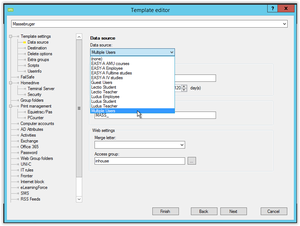
Simply create a new template and choose “Multiple Users” as data source for the template. All other settings for the Multiple users are controlled just like the “ordinary” users that UMS maintains from the admin system.
All special settings regarding multiple users are controlled under “Data source” settings.
User settings
This sections controls who the users loginnames are generated. In this example, the next user are created as “MASS_16” and subsequent users MASS_17, MASS_18 and so on.
Max age indicates the max allowed duration for a multiple user created by UMS.
Group settings
Enter a prefix for the groups created by multiple users module. Choose a prefix that will insure that groups created by multiple user module not will interfere with existing groups in Active directory.
Web settings
This sections controls which users can create multiple users on this template. Also its possible to indicate which mergelist template are default for users created with this template.
Technical settings
FAQ
Web melder ”Fejl under oprettelse”, Men brugerne bliver oprettet dagen efter?
Når bruger beder om at få oprettet massebrugere som skal være aktive med det samme, skal der være installeret UMS Backend på webserveren. Årsagen til at brugerene ”dukker” op dagen efter er at den almindelige brugeroprettelse (typisk på en anden server) tager over for brugere som skal vedligeholdes efter som skal oprettes senere (mere end én dag ud i fremtiden).
Når jeg logger ind Ums portal, har jeg ikke nogen knap til at oprette massebrugere?
For at få adgang på knappen (og funktionaliteten), skal brugeren være medlem af én eller flere sikkerhedsgrupper som er sat på en massebruger-template
Mine massebrugere bliver ikke oprettet i Office 365?
Sørg for at det password som er sat på templaten er stærkt nok til Office 365.